如何使用AD16画4层板呢?可能还有很多朋友还不会,下面小编和大家一起分享使用AD16画4层板的操作方法,有需要的朋友可以来看看哦,希望对大家有所帮助。
首先,在电脑上启动AD16,新建一个PCB文件,点击File-New-PCB,如下图所示
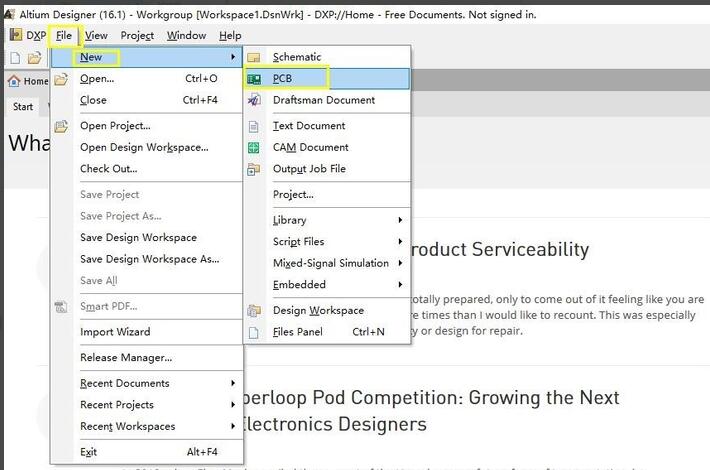
点击菜单Design-Layer Stack Manager进入PCB层设置,如下图所示
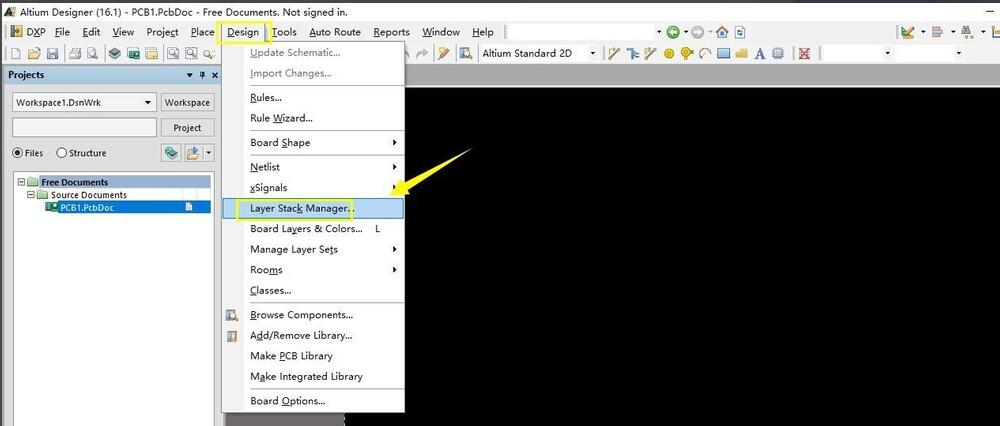
选择复选框3D显示,点击add layer按钮,如下图所示
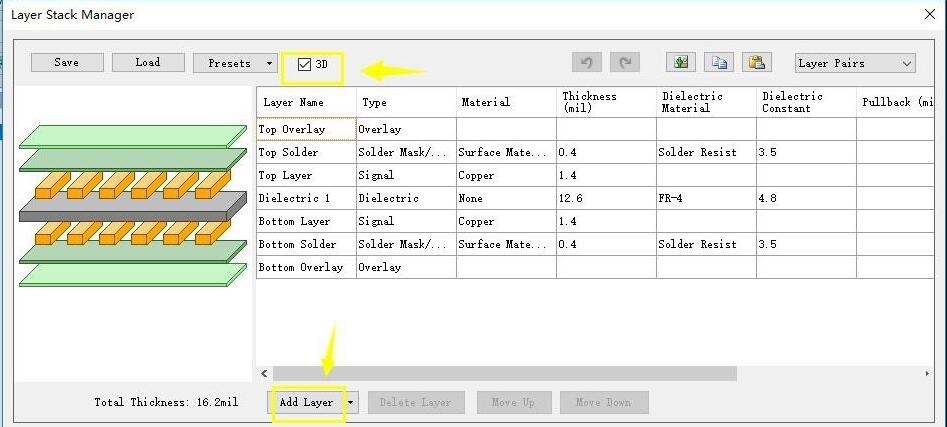
点击按钮add layer--add layer选项卡,如下图所示,PCB变成3层,如下图所示
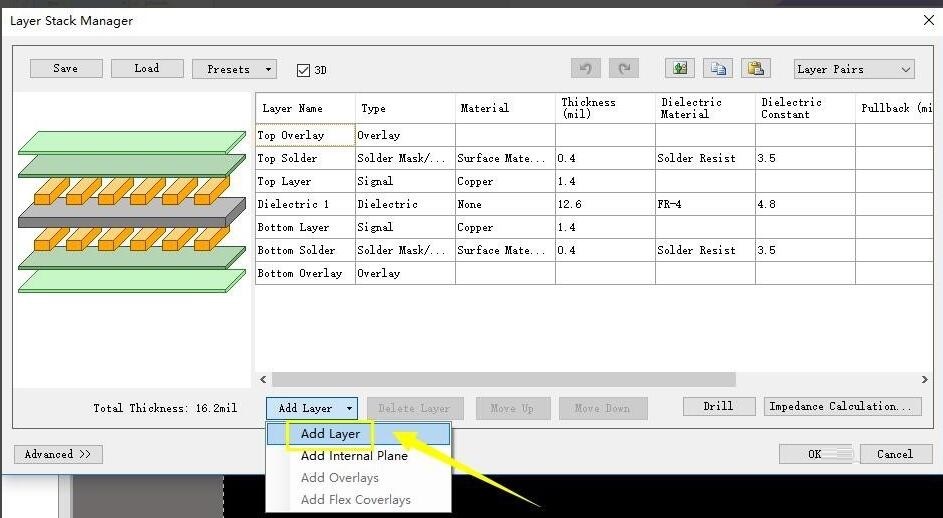
同上面第四步,继续add layer,如下图所示,完成4层板的设置。
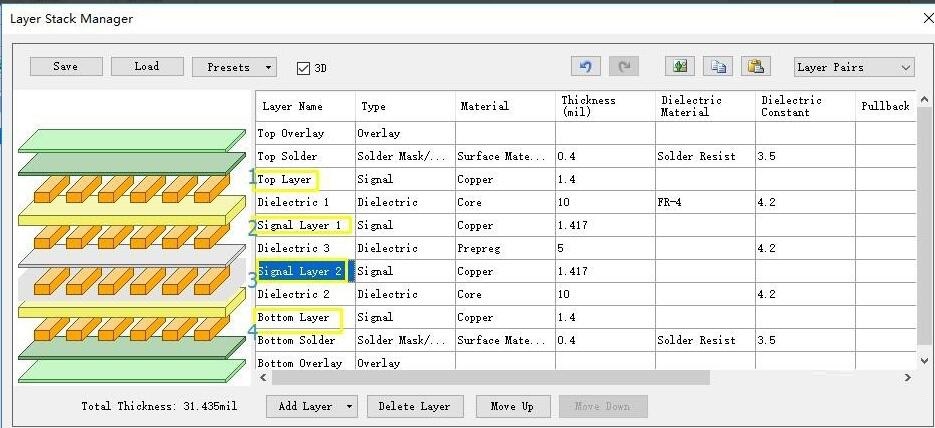
单击layer name 栏位的新添加的层,可以将层名称修改为实际需要的名称,如下图所示
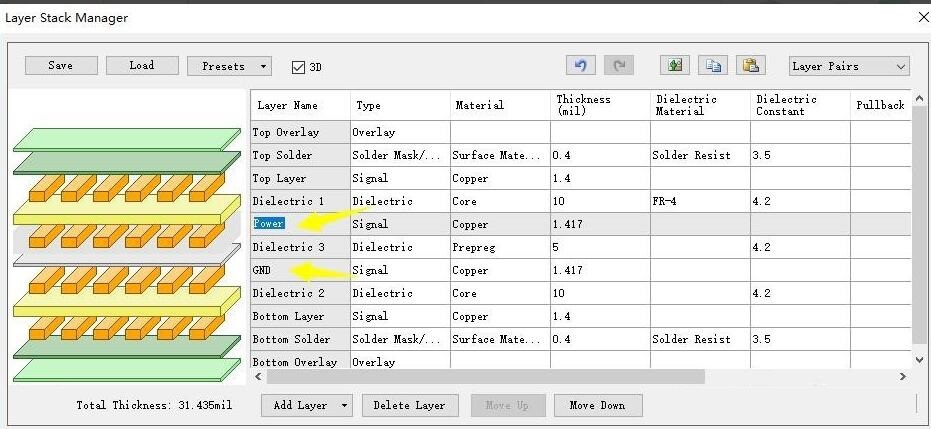
下面我们实际操作画一片4层板,先导入一片2层板,如下图所示
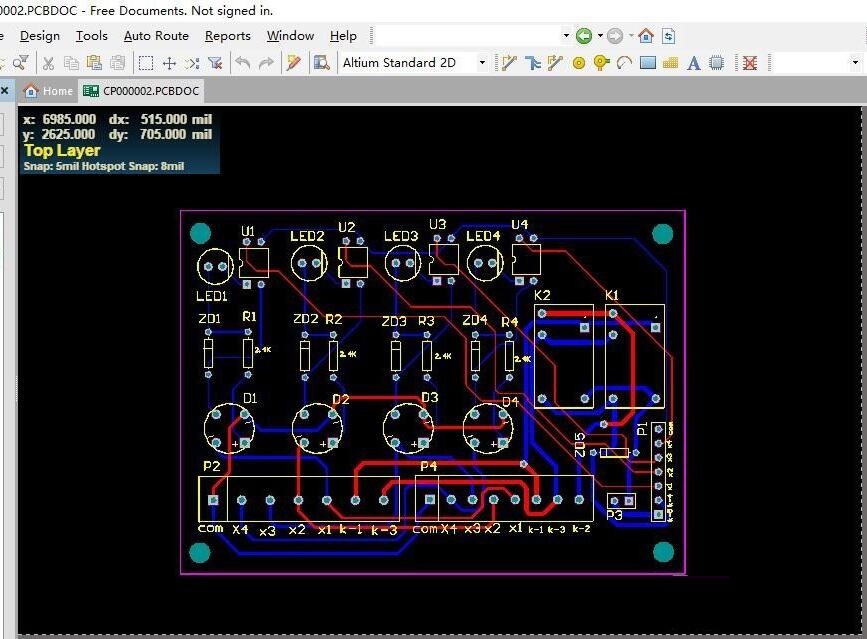
按照上面的步骤设置成4层板,GND层全部敷铜,如下图所示
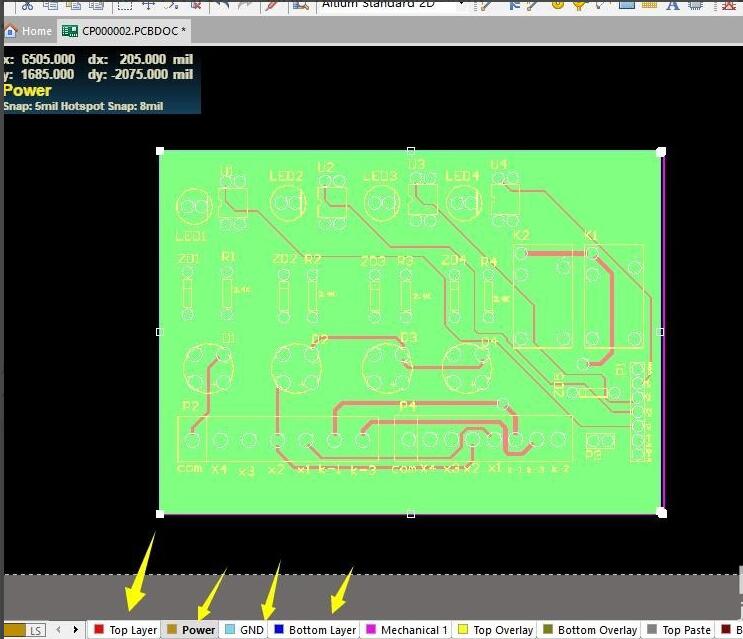
以上就是小编分享的使用AD16画4层板的操作方法,还不会的朋友赶快来学习一下哦。
- 电脑微信空白对话框怎么去掉?电脑微信空白对话框没有聊天记录解决方法
- Win11磁盘图标有个锁头和叹号去除方法教学
- 电脑开机显示屏显示无信号黑屏怎么办?
- 雷电模拟器怎么设置最流畅?雷电模拟器提高流畅度设置教程
- Win11下载好了怎么安装?超实用最新Win11安装教程
- Win10系统更新文件怎么删除?Win10删除系统更新文件的方法
- 打印机只能打文档不能打图片怎么办?打印机只能打文档不能打图片的解决方法
- 网络共享找不到网络路径怎么办?网络共享找不到网络路径解决方法
- Win11硬盘加密如何关闭?Win11关闭硬盘加密的教程
- 谷歌浏览器如何保存网页?谷歌浏览器保存网页的方法
- Win7怎么关闭自动更新?永久禁止Win7自动更新教程
- Win11任务栏不见了怎么恢复?Win11底部任务栏没有了怎么办?
- Win10亮度怎么调不了?Win10无法调节亮度的解决方法
- Word文档行间距调不了怎么办?【解决方法】
- 蓝牙驱动怎么安装?Win10蓝牙驱动安装教程
- 谷歌浏览器经常会出现未响应问题解决方法
- 谷歌浏览器安装后无法打开网页解决方法
- Win11电脑进程怎么设置优先级别?Win11任务管理器设置进程优先级教学
- Edge浏览器怎么设置关闭多个窗口提醒?
- 如何卸载Realtek高清晰音频管理器?卸载Realtek高清晰音频管理器的方法
- Win7网卡驱动如何安装?Win7安装网卡驱动的教程
- Win10玩我的世界输入法总出来怎么办?玩我的世界输入法总出来的解决方法
- 迅雷打不开怎么办?无法打开迅雷的解决方法
- 360浏览器怎么切换到手机模式?360安全浏览器切换到手机模式的方法
- Win7摄像头怎么调出来-打开Win7摄像头的方法
- 雪人计算机辅助翻译(CAT) 中文-法语版
- Adobe Folio Producer Tools
- JXD金星S601固件
- Gigabyte技嘉GA-Z97M-DS3H主板BIOS
- Marvell MV91xx AHCI/RAID控制器驱动
- 宠物小精灵连连看
- 微星主板最新Fuzzy Logic 4超频程序
- MIUI米柚 HTC butterfly dna刷机包V5合作版完整包
- Canon佳能PIXMA MX870系列多功能一体机驱动
- 小Q书桌
- 归于沉寂测试版八项修改器 v3.0
- 新浪贪玩蓝月辅助工具 v2.3.5
- 光荣使命PC模拟器内部辅助 v1.1 透视版
- 街头篮球葫芦娃辅助 v1.8
- 迷你金属三项修改器 v3.0
- 新浪哪吒战杨戬辅助工具 v2.3.5
- 新浪无尽辅助工具 v2.3.5
- 神舞幻想十五项修改器 v1.9-v1.10
- 过山车之星九项修改器 v3.0
- 亿万僵尸20天百分之900神图存档 v2.0
- pressed
- press gallery
- press-gang
- pressing
- press release
- press secretary
- press stud
- press-up
- pressure
- pressure cooker
- 体育教育训练学概论(高等教育体育教材)
- 水电工程钻孔振荡式渗透试验规程(NB\T35117-2018)/中华人民共和国能源行业标准
- 水利水电工程球墨铸铁管道技术导则(T\CWHIDA0002-2018)/团体标准
- 花鸟(5)/历代画谱类编
- 健身房运动指南/运动即良药
- 醋的保健功能与药用便方(第3版)
- 防癌体检规范专家共识
- BIM模型园林工程应用(风景园林相关专业适用全国BIM技术应用校企合作系列规划教材)
- 各家针灸学说(供针灸推拿学康复治疗学专业用新世纪第2版第10版全国高等中医药院校规划教材)
- 临床医学影像诊断
- [BT下载][武动乾坤 第四季][全12集][WEB-MP4/4.65G][国语配音/中文字幕][1080P][H265][流媒体][ZeroTV] 剧集 2023 大陆 动作 打包
- [BT下载][武映三千道 第二季][第60集][WEB-MP4/0.16G][国语配音/中文字幕][1080P][H265][流媒体][ZeroTV] 剧集 2023 大陆 动作 连载
- [BT下载][武映三千道 第二季][第60集][WEB-MKV/0.58G][国语配音/中文字幕][4K-2160P][H265][流媒体][ZeroTV] 剧集 2023 大陆 动作 连载
- [BT下载][武神主宰][第408集][WEB-MP4/0.12G][国语配音/中文字幕][1080P][H265][流媒体][ZeroTV] 剧集 2020 大陆 动画 连载
- [BT下载][武神主宰][第408集][WEB-MKV/0.45G][国语配音/中文字幕][4K-2160P][H265][流媒体][ZeroTV] 剧集 2020 大陆 动画 连载
- [BT下载][洪荒灵尊][第46集][WEB-MP4/0.20G][国语配音/中文字幕][1080P][流媒体][ZeroTV] 剧集 2023 大陆 武侠 连载
- [BT下载][独一有二的她][第09-10集][WEB-MP4/1.03G][国语配音/中文字幕][1080P][流媒体][ZeroTV] 剧集 2024 大陆 剧情 连载
- [BT下载][独一有二的她][第09-10集][WEB-MKV/2.86G][国语配音/中文字幕][4K-2160P][H265][流媒体][ZeroTV] 剧集 2024 大陆 剧情 连载
- [BT下载][甜甜的陷阱][第11集][WEB-MP4/0.27G][国语配音/中文字幕][1080P][H265][流媒体][ZeroTV] 剧集 2024 大陆 剧情 连载
- [BT下载][甜甜的陷阱][第10-11集][WEB-MKV/1.80G][国语配音/中文字幕][4K-2160P][H265][流媒体][BlackTV] 剧集 2024 大陆 剧情 连载